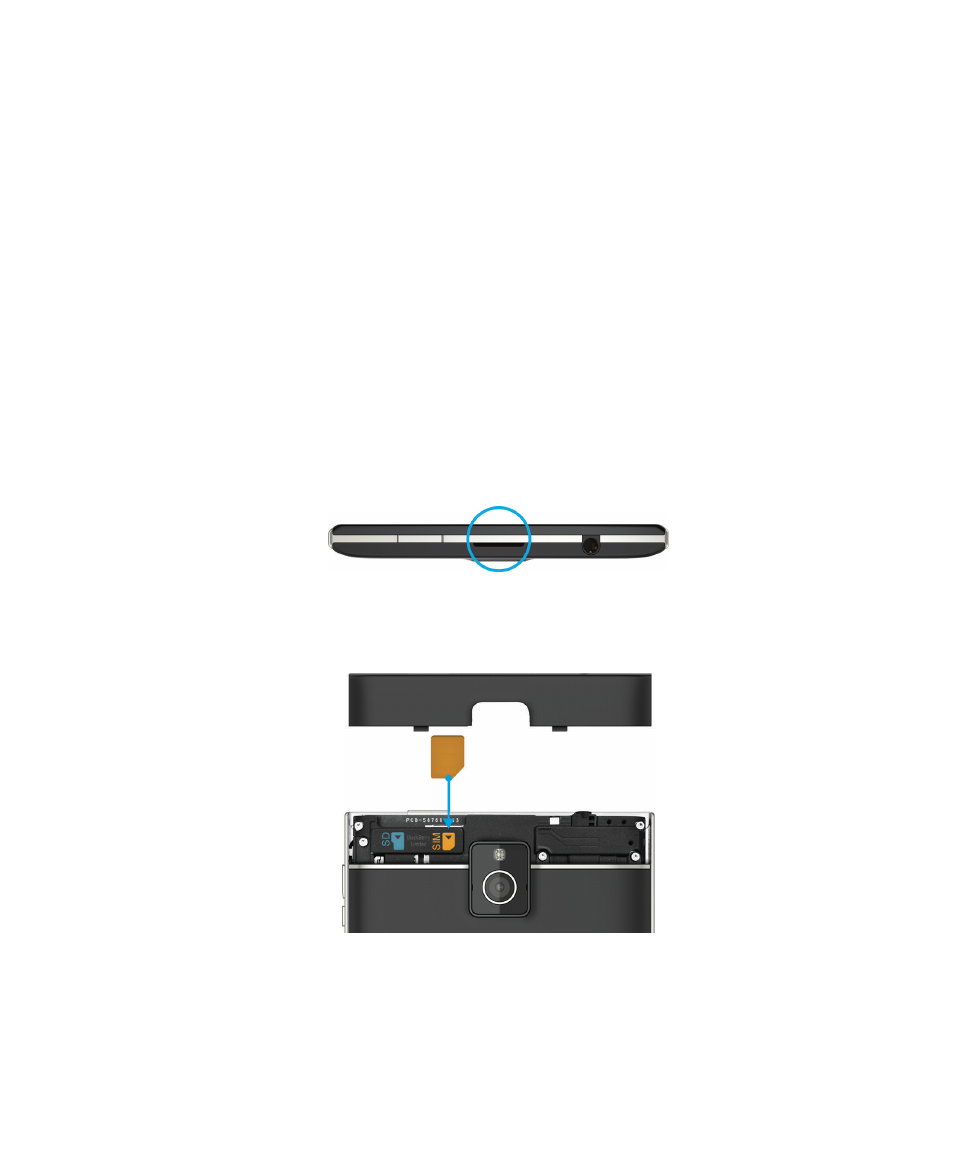
đặt thiết bị
Để
cài đặt thiết bị BlackBerry 10 của mình, bạn cần có thẻ nano SIM. Nếu không có thẻ SIM hoặc không có đúng loại thẻ
SIM,
hãy liên hệ với nhà cung cấp dịch vụ của bạn.
Nếu
bạn muốn thêm bộ nhớ lưu trữ cho hình ảnh, video, âm nhạc và các tài liệu, hãy lắp thêm thẻ nhớ (thẻ microSD).
Khi
bạn đã sẵn sàng, hãy mở ứng dụng Thiết lập. Ứng dụng này giúp bạn chuyển nội dung từ điện thoại cũ của bạn, và
thêm
vào email, BBM, nhắn tin tức thời và các tài khoản mạng xã hội.
Lắp
thẻ SIM
Tùy
thuộc vào nhà cung cấp dịch vụ và nơi bạn mua thiết bị BlackBerry, thẻ SIM có thể đã được lắp sẵn.
1.
Để
lưng thiết bị hướng về phía bạn, hãy sử dụng vạch lõm trên cùng của thiết bị để kéo phần nắp trên về phía bạn.
2.
Đặt
các điểm tiếp xúc bằng kim loại hướng ra xa bạn, hãy lắp thẻ nano SIM vào khe cắm bên phải như hình thể
hiện.
Hướng
dẫn sử dụng
Cài
đặt và thông tin cơ bản
18

Lắp
thẻ nhớ
1.
Để
lưng thiết bị BlackBerry hướng về phía bạn, hãy sử dụng vạch lõm trên cùng của thiết bị để kéo phần nắp trên về
phía
bạn.
2.
Đặt
các điểm tiếp xúc bằng kim loại hướng ra xa bạn, hãy lắp thẻ nhớ vào khe cắm bên trái.
Cài
đặt thiết bị của bạn bằng ứng dụng Cài đặt
Mẹo:
Phải có kết nối mạng cho một số tính năng trong ứng dụng Cài đặt.
Bạn
có thể dùng ứng dụng Cài đặt để thực hiện bất kỳ thao tác nào sau đây:
• Tìm hiểu về các tính năng mới và xem hướng dẫn sử dụng để tìm hiểu về các cử chỉ và phím
• Thêm địa chỉ email, BBM, nhắn tin tức thời và các tài khoản mạng xã hội
• Tìm hiểu cách truyền tải nội dung từ thiết bị cũ
• Tùy chỉnh âm thanh và thông báo
• Cài mật khẩu cho thiết bị của bạn
• Thiết lập tùy chọn thanh toán để mua hàng từ cửa hàng BlackBerry World
• Tùy chỉnh cài đặt thiết bị
Ứng
dụng Cài đặt sẽ nhắc bạn đăng nhập bằng BlackBerry ID đã có sẵn đồng thời cho phép bạn tạo một cái mới. Nếu bạn
không
chắc chắn là mình đã có BlackBerry ID hay chưa, trên máy tính, hãy truy cập
www.blackberry.com/blackberryid
.
Hướng
dẫn sử dụng
Cài
đặt và thông tin cơ bản
19
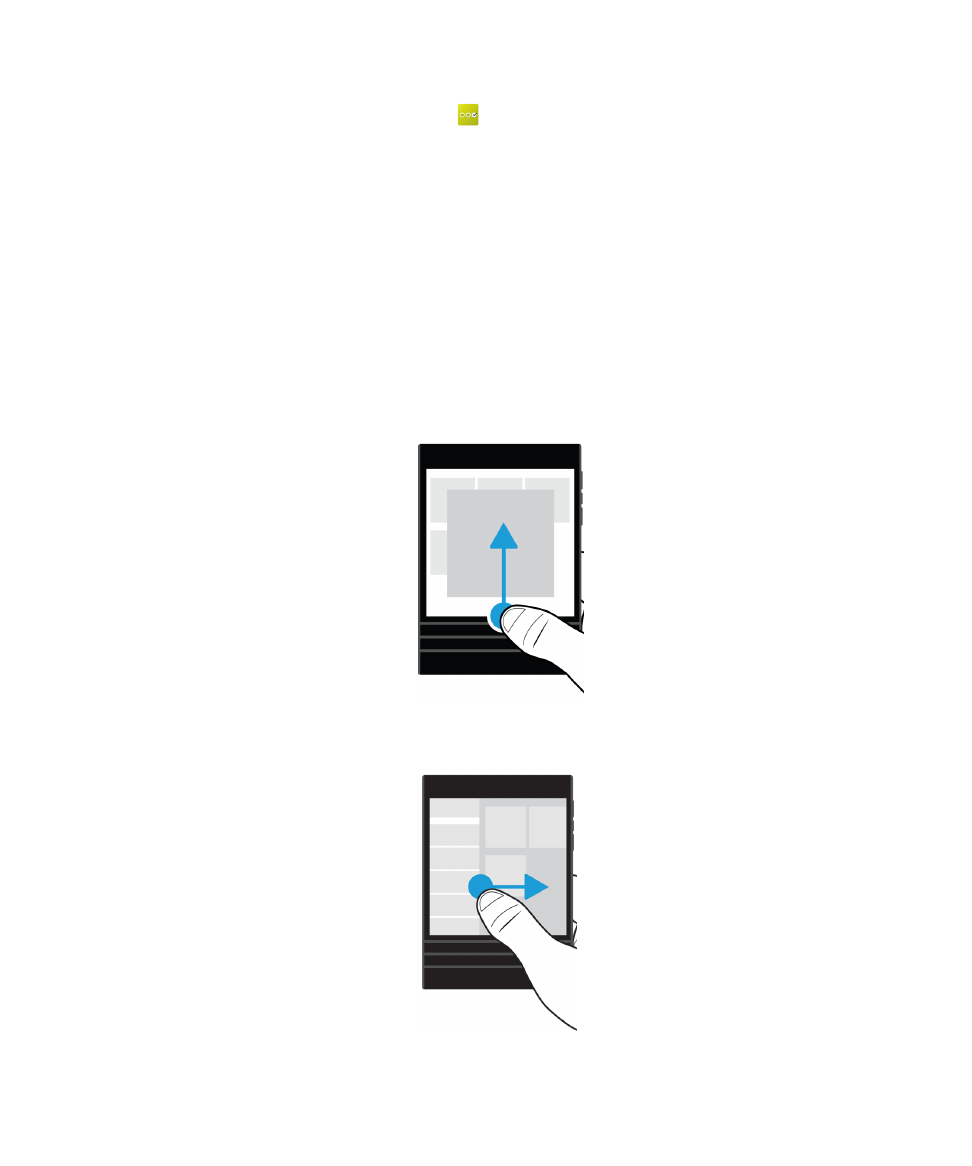
Để
mở ứng dụng Cài đặt, trên màn hình chính, hãy nhấn
.
Sử